
Vsebina
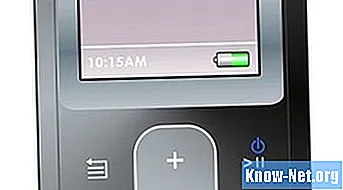
Ponastavitev MP3 predvajalnika običajno vključuje pritisk na tipko ali odstranitev baterije, vendar te funkcije morda ne bodo veljale za vse MP3 predvajalnike. Nekateri MP3-ji imajo na primer notranje polnilne baterije, drugi pa uporabljajo odstranljive baterije.
Podobnost med različnimi vrstami MP3 predvajalnikov je programska oprema, ki se uporablja za upravljanje MP3-jev z osebnim računalnikom. Windows Media Player 11 (WMP 11) je program, vključen v operacijske sisteme Windows, ki ponuja možnost "sinhronizacije" s številnimi MP3 predvajalniki. Obstaja velika verjetnost, da lahko predvajalnik MP3 ponastavite s pomočjo WMP 11 in njegovih možnosti sinhronizacije in formatiranja.
Korak 1
Priključite predvajalnik MP3. Večina MP3 predvajalnikov je povezanih prek vrat USB. Povežite svojega z računalnikom in počakajte, da ga vaš operacijski sistem prepozna. Običajno boste slišali zvoke in videli, da se ob uri računalnika prikažejo ikone, ki kažejo, da je prepoznana.
2. korak
Odprite Windows Media Player 11. V meniju Start sistema Windows poiščite ikono WMP 11 in jo kliknite. Splošni videz ikone je turkizen kvadrat z oranžnim krogom v sredini in trikotnikom, ki kaže na desno, ki kroži.
3. korak
Dostop do funkcije »Sinhroniziraj« v WMP 11. Kliknite jeziček z oznako »Sinhroniziraj«. WMP 11 lahko traja nekaj trenutkov, da pregleda vse združljive naprave v računalniku.
4. korak
Poiščite svojo napravo. Po kliku na zavihek "Sinhronizacija" bi morali videti meni. Poiščite svoj MP3 predvajalnik po imenu. Če je na primer vašo napravo izdeloval "Creative", jo bo s tem imenom najverjetneje prepoznal na seznamu naprav. Premaknite kazalko na ime naprave in premaknite miškin kazalec nad njo. Ob strani se vam bodo prikazale dodatne možnosti menija.
5. korak
Začnite formatirati. V dodatnih možnostih menija poiščite "Oblika" in jo kliknite. Odvisno od predvajalnika MP3 boste morda prejeli druge možnosti in opozorilna sporočila. Ko nadaljujete, jih natančno preberite, da zagotovite želene rezultate.


